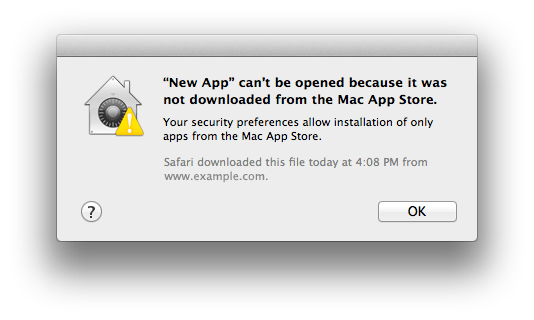Si tiene muchos DVD más viejos en su casa, ¿se estaría preguntando si había una manera de copiarlos en su computadora de forma gratuita? Aunque hoy puedo ver la mayoría de mis películas en línea a través de iTunes, Netflix, HBO Go, etc., todavía tengo unos 200 DVD que había comprado en las últimas dos décadas, y que a veces me siguen gustando ver.
En lugar de simplemente deshacerme de ellos o tener que usar un reproductor de DVD para mirarlos, que ya ni siquiera poseo, decidí que los copiaría todos en mi NAS (dispositivo de almacenamiento conectado a la red) para poder verlos en cualquier lugar o dispositivo.
Ahora vale la pena señalar que, técnicamente, es ilegal copiar DVD debido a la protección de los derechos de autor, pero es probable que la MPAA no lo demande a menos que venda o distribuya los DVD rotos. Mientras los guardes para ti, no deberías preocuparte por ningún problema legal.
Otro tema que debes tener en cuenta es que algunas unidades de DVD tienen protección de encriptación en el disco y por lo tanto pueden hacerlo ". No se puede eludir con ningún tipo de software. En esos tipos de casos, necesitará obtener una unidad de DVD anterior que no tenga ese tipo de protección de derechos de autor incorporada.
Para extraer un DVD de su computadora, básicamente necesita dos cosas: un programa llamado HandBrake y una biblioteca de código abierto para descifrar DVD llamado libdvdcss. Encontrará toneladas de otros artículos en Google sobre la extracción de DVD utilizando otros programas y métodos, pero este método es gratuito, utiliza software seguro, limpio y libre de malware y funciona tanto en Windows como en Mac.
Paso 1 - Instalar HandBrake
Lo primero que debemos hacer es descargar e instalar HandBrake en Windows o Mac. Si va a la página principal, automáticamente determina qué versión del programa debe descargar en su computadora.
Para Windows, descarga un instalador común x86 y x64 para Windows de 32 y 64 bits e instalará la versión adecuada para su computadora. Para Mac, solo hay una versión de 64 bits. Continúa e instálalo en la ubicación predeterminada para Windows o Mac.
Debe ser una instalación bastante rápida y no es necesario elija cualquier opción, etc. Al final, continúe y haga clic en Finalizary se instalará HandBrake. Ahora ejecute HandBrake, haga clic en Ayuday luego en Acerca de. Solo necesita hacer este paso si está en Windows.
En la parte superior, verá la versión de HandBrake y si es la versión de 64 bits o la versión de 32 bits. Tome nota de la versión que tiene, ya que deberá saberlo para el segundo paso.
Paso 2 - Descargar libdvdcss
La biblioteca de decodificación de código abierto la administra la compañía VideoLAN, que crea el software VLC Media Player. Tenga en cuenta que NO es necesario instalar VLC Media Player. Muchos tutoriales en línea indican que debe instalar HandBrake y VLC juntos, pero en realidad no tiene que hacer eso.
Dependiendo de la versión de HandBrake que haya instalado en Windows, estos son los enlaces a las versiones apropiadas.
Simplemente haga clic en el enlace del archivo DLL y lo descargará a su computadora. Para Mac, haga clic en el archivo libdvdcss.pkgy descárguelo.
Notará que esta versión de libdvdcss es bastante antiguo (alrededor de 2012), pero es la última versión para Windows y Mac. Tienen muchas versiones más nuevas para Linux, que puede ver aquí. Estoy seguro de que finalmente saldrán con una versión más nueva, así que si descargas la versión 1.2.12 y esta publicación tiene un par de años, asegúrate de navegar a través de las versiones más nuevas y ver si tienen carpetas para Mac, Win32 y Win64 como lo hacen para la versión 1.2.12.
Continúe y descargue el archivo correcto (ya sea .pkg para Mac o el archivo .dll para Windows de 32 bits o 64 bits) y luego continúe con el paso 3 para su sistema operativo.
Paso 3 - Instalar libdvdcss & amp; Configure HandBrake - OS X
Para los usuarios de Mac, querrá comenzar ejecutando el archivo libdvdcss.pkgen su Mac. Cuando hace doble clic en el archivo, puede recibir un mensaje que dice que el programa se descargó de Internet y, por lo tanto, se bloqueó.
En este caso, debe ir a la carpeta Descargas y hacer clic con el botón derecho en el archivo del paquete y seleccionar Abrir.
Se le pedirá su contraseña de administrador, pero debería poder instalar el paquete en este punto. De lo contrario, vaya a Preferencias del sistemay luego a Seguridad y privacidad. En la parte inferior, verá que la aplicación fue bloqueada, pero puede hacer clic en Abrir de todos modospara ejecutarla.
Una vez que se haya instalado el paquete, verá un mensaje que indica que la instalación fue exitosa. Haga clic en el botón Cerrary ahora abra HandBrake.
Tenemos que configurar una configuración en HandBrake y luego Estaré bien para ir. Abra HandBrake y luego haga clic en HandBrakeen la parte superior y Preferencias.
ahora haga clic en la pestaña Avanzado y luego desmarque la casilla Usar libdvdnav (en lugar de libdvdread).
Eso es todo lo que debe hacer para el OS X. Pase a la sección Paso 4 - Extraer DVD en HandBrakea continuación para aprender cómo extraer el DVD ahora que tiene todo configurado.
Paso 3 - Instalar libdvdcss y amp; Configure HandBrake - Windows
Para usuarios de Windows, debe copiar el archivo libdvdcss.dll al directorio HandBrake en su computadora. Primero, abra una ventana del explorador que apunta a su carpeta de Descargas o a cualquier carpeta que tenga el archivo DLL. A continuación, abra otra ventana del explorador que apunte a C: \ Archivos de programa \ HandBrakeo C: \ Archivos de programa (x86) \ HandBrake, según la versión de HandBrake que haya instalado. .
La ruta (x86) es para la versión de 32 bits de HandBrake y la otra es para 64 bits. HandBrake solo se instalará en una de esas rutas, no en ambas. Ahora solo arrastre y suelte el archivo DLL en esa carpeta. Tenga en cuenta que no tiene que cambiar el nombre del archivo eliminando el -2 al final del nombre del archivo. Eso era obligatorio en las versiones anteriores de HandBrake, pero ya no.
Es posible que aparezca un mensaje que indique que necesita Privilegios de administradorpara copiar el archivo a ese directorio, simplemente haga clic en Continuar y debería funcionar. Una vez que haya copiado ese archivo o lo haya movido a la carpeta HandBrake, vaya y abra HandBrake en Windows.
En la parte superior, haga clic en Herramientasy luego en Opciones. Haga clic en Avanzado y luego marque la casilla Deshabilitar LibDVDNav (libdvdread se usará en su lugar).
Eso es todo tiene que ver en Windows. Continúe y reinicie HandBrake y luego continúe con el paso 4 para comenzar a copiar DVDs.
Paso 4: ripear DVD en HandBrake
Ahora que tenemos el programa de descifrado instalado en HandBrake, podemos comenzar un ripeo de DVD. Continúe y coloque el DVD en su disco y abra HandBrake. Continúe y haga clic en Registro de actividadpara abrir la ventana de registro.
Ahora haga clic en Fuente y luego haga clic en la opción DVD que debería estar en la parte inferior. El programa debería comenzar a escanear automáticamente el DVD y luego cargar toda la información del título y el capítulo. Si, por algún motivo, se produce un error y no se carga nada, es posible que tenga que cerrar HandBrake y abrirlo de nuevo, pero esta vez haga clic derecho en el acceso directo del escritorio y seleccione Ejecutar como administrador.
Mientras obtenga la información del título y el capítulo cargados, eso significa que se pudo eludir el cifrado y que debería estar listo para continuar. También verá esta información en la ventana de actividad como las siguientes líneas resaltadas:
Dependiendo del encriptado del DVD, puede tomar desde un lugar algunos segundos a minutos para que el programa decodifique las claves de cifrado, así que tenga paciencia. Si ve lo siguiente en el registro de actividades y no se carga la información del capítulo y el título, debe eliminar el archivo libdvdcss-2.dlle intentar copiarlo de nuevo. Asegúrese de cerrar HandBrake primero y haga clic con el botón derecho en el acceso directo y seleccione Ejecutar como administrador al abrirlo nuevamente después de copiar el archivo.
Con suerte, este tutorial es lo suficientemente detallado como para que cualquiera pueda seguirlo. Toma unos pocos pasos, pero nada es muy complicado. Su suerte varía según la unidad de DVD que tenga y el tipo de cifrado de DVD que deba omitir. Si tiene alguna pregunta, siéntase libre de comentar. ¡Disfruta!